Плъгинът ZColorв ZBrushе основен инструмент, който ти помага да избираш, организираш и прилагаш цветовеефективно на твоите субинструменти. В това ръководство ще ти покажем как да извлечеш максимума от ZColor. Ще научиш как да запазваш, импортираш и експортираш цветови палитри, за да оптимизираш работните си потоци.
Най-важни изводи
- С ZColor можеш да избираш и организираш цветове директно от субинструменти.
- Плъгинът позволява създаване и управление на цветови палитри.
- Можеш ефективно да коригираш цветови стойности, наситеност и亮кость.
- Лесното импортиране и експортиране на палитри подобрява работния ти поток.
Стъпка по стъпка ръководство
Стъпка 1: Избиране на цветове от съществуващ субинструмент
За да избираш цветове от субинструмент, първо трябва да отвориш обекта, от който искаш да вземеш цвета. Затова премини в демо проектите и избери произволен субинструмент. За да запишеш цвят, натисни клавиша C и кликни върху мрежата си. Това ще запомни текущата цветова стойност. Забележи, че само тонът се улавя, докато яркостта и наситеността не се вземат предвид.
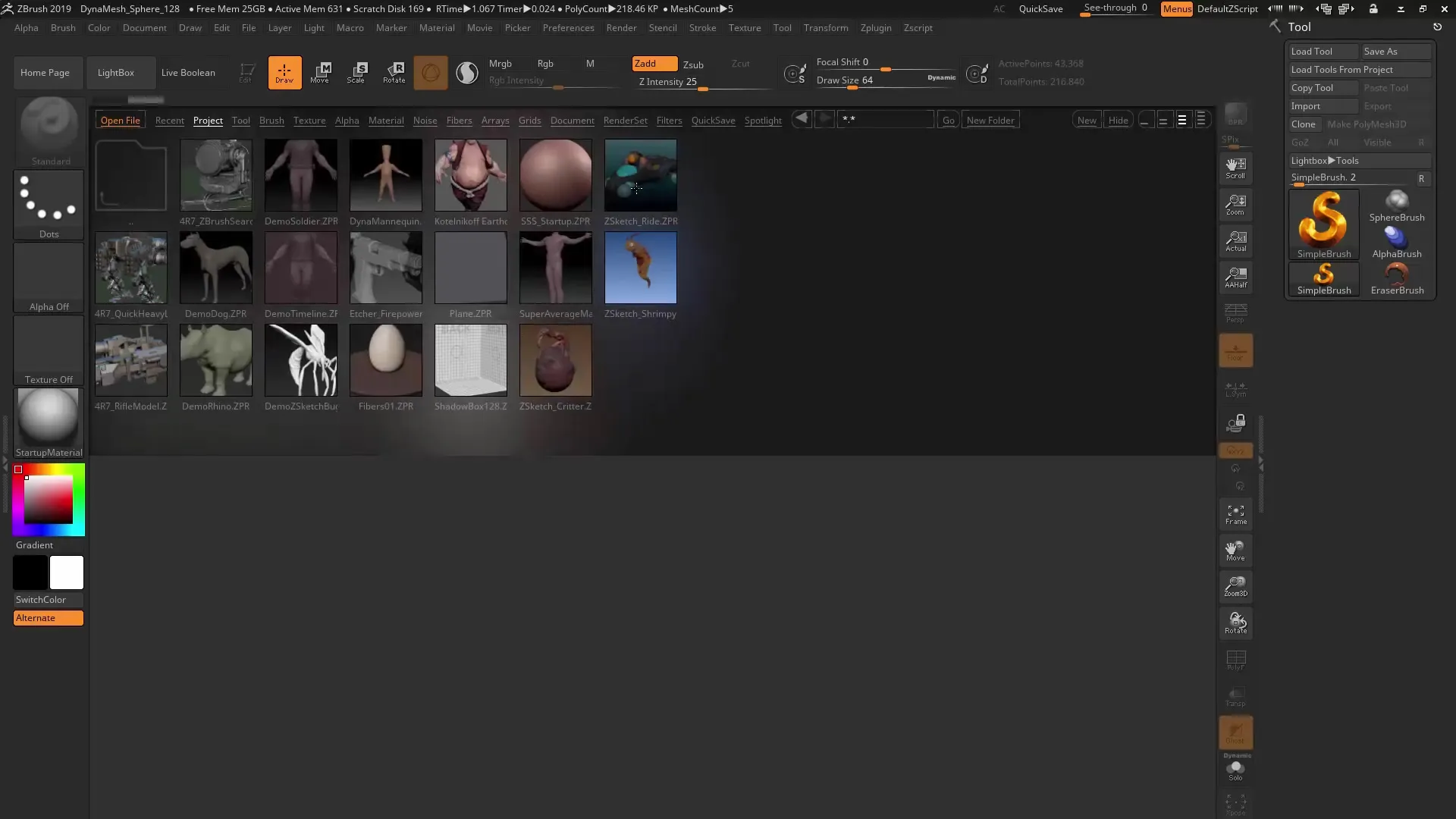
Стъпка 2: Избиране на нов материал за обекта ти
Възможно е да искаш да приложиш нов материал на обекта си. Избери канала за материал и настрой материала на „SkinShade 4“. Това ще ти предостави по-светъл материал, който по-добре предава цветовете. Не забравяй, че трябва да приложиш материала и на избрания обект.
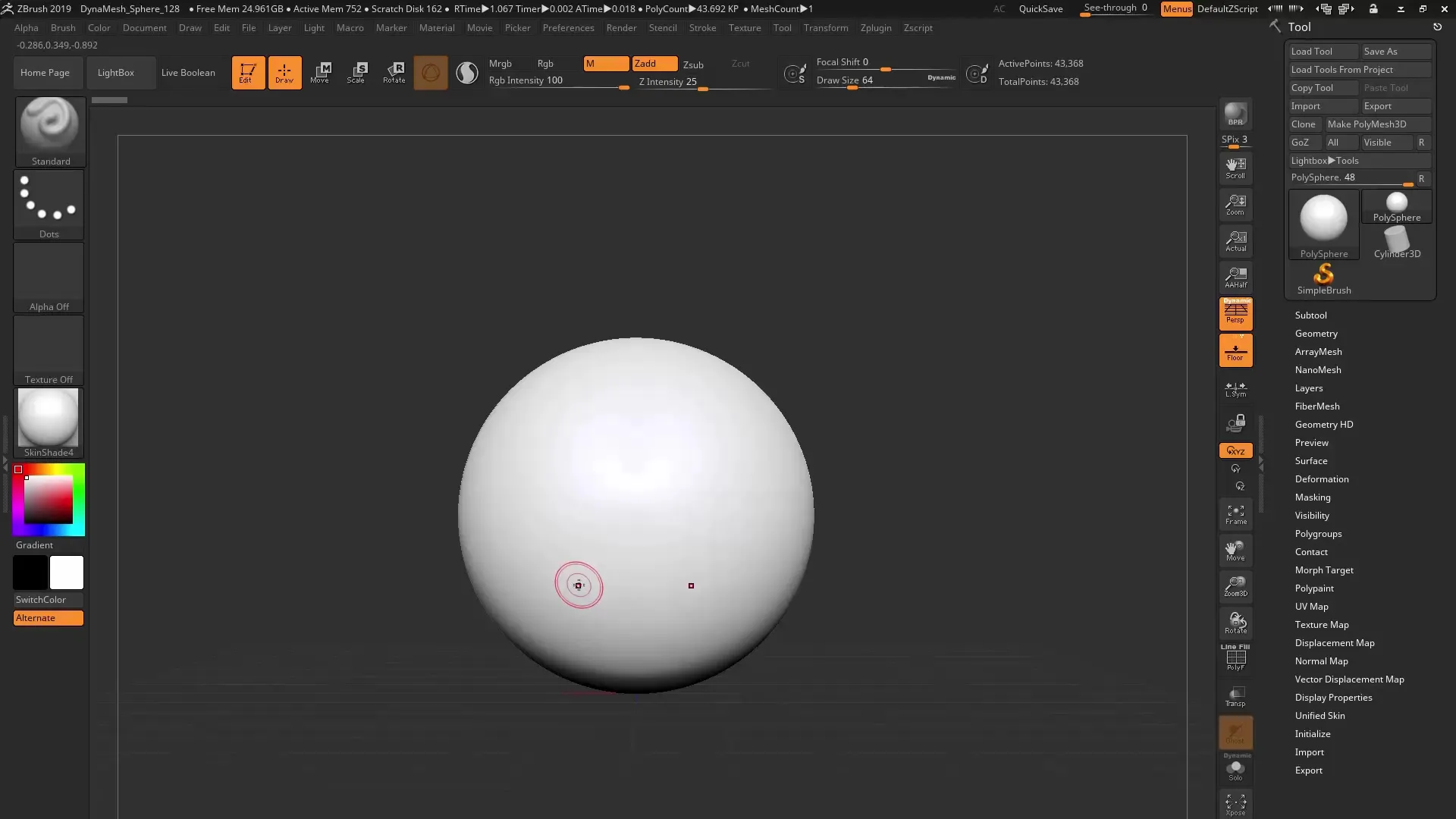
Стъпка 3: Дублиране на обекти и използване на симетрия
Ако имаш нужда от повече от един обект, можеш да активираш симетрията. Задръж клавиша Control и премести обекта си, за да създадеш дубликати. След като деактивираш симетрията, ти остава само централният обект, за да продължиш работата си.
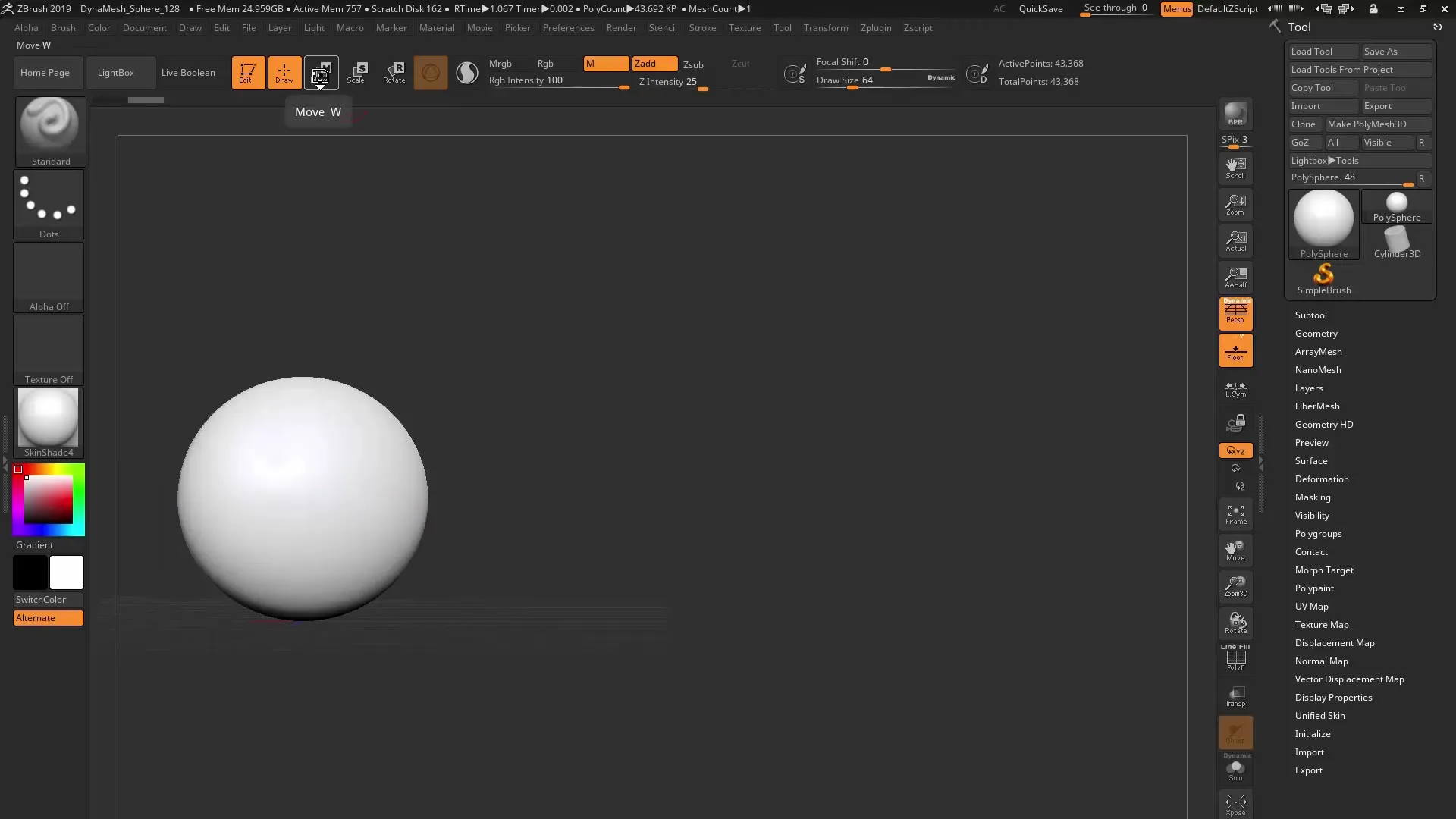
Стъпка 4: Отваряне на ZColor плъгина
Сега е време да използваш ZColor плъгина. Ще го намериш в папката ZPlugin. Отвори прозореца за ZColor, като кликнеш на съответното меню. Плъгинът ще се отвори като плаващ прозорец, така че можеш да го пренесеш на друг екран, ако е необходимо.
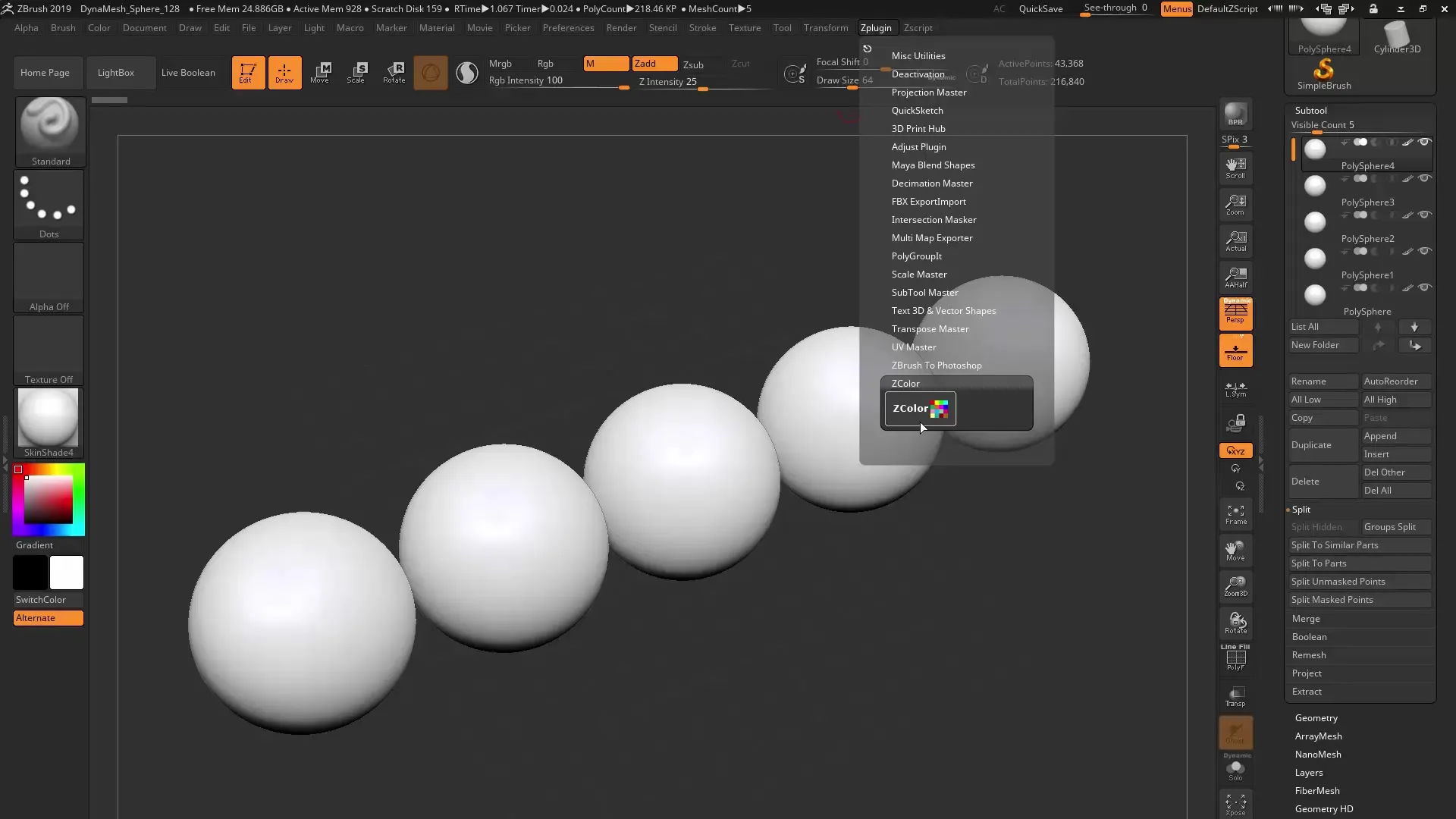
Стъпка 5: Коригиране на тон, наситеност и яркост
Сега можеш по-прецизно да направиш настройките на цветовите стойности. ZColor ти предлага плъзгачи за тон, наситеност и яркост. Можеш да променяш съответните стойности според предпочитанията си или да използваш RGB и хексадецимални стойности, които са ти познати от програми като Photoshop. Избери подходящ тон.
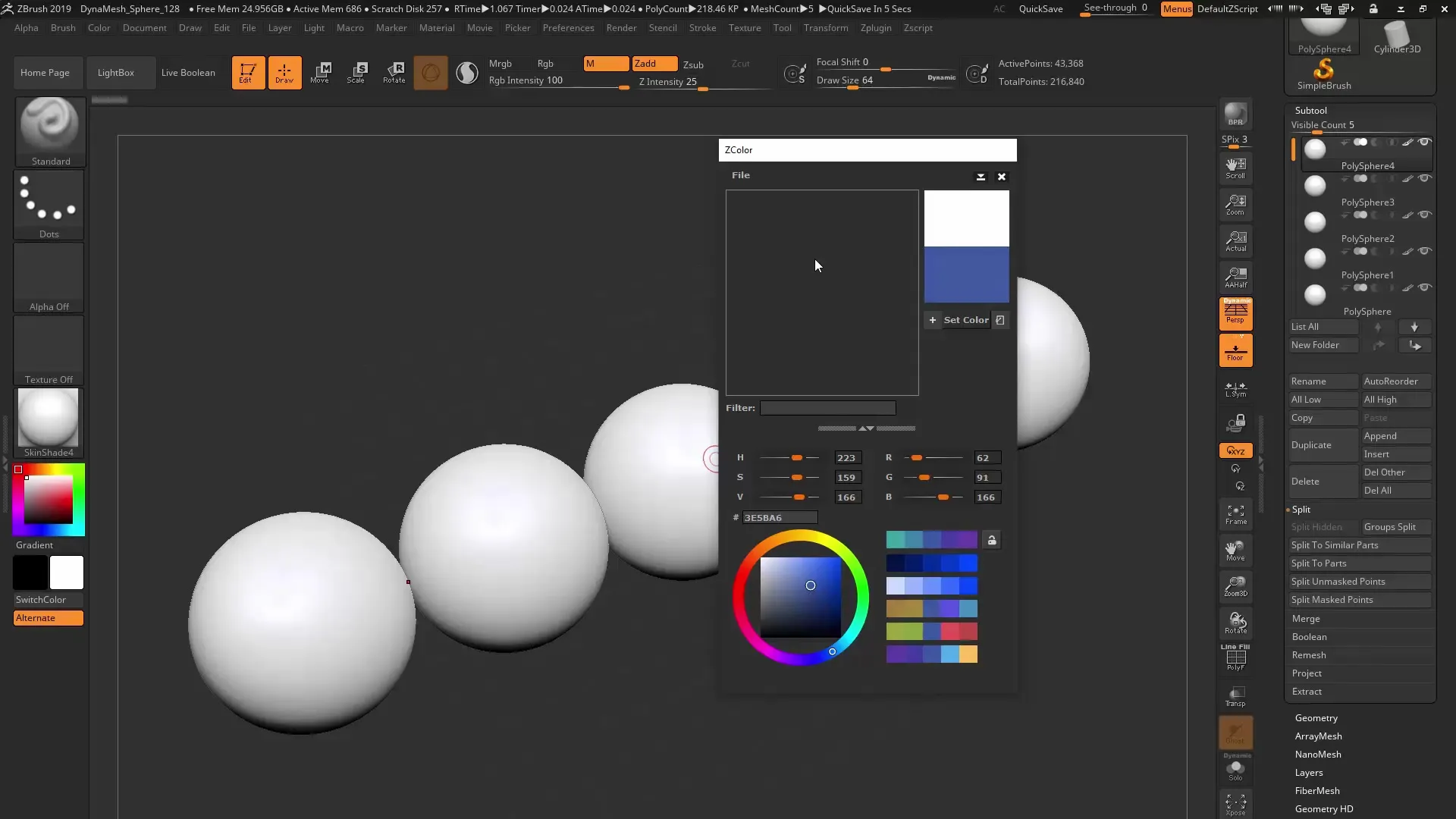
Стъпка 6: Създаване на цветова палитра
ZColor ти предоставя и възможност да генерираш цветови палитри. Това става автоматично, докато избираш цветове. Имаш различни опции за създаване на хармонични цветови палитри, като аналогови, комплементарни или триадични цветови схеми. Избери подходяща цветова палитра и кликни с десния бутон, за да я запазиш.
Стъпка 7: Прилагане на цветове на субинструменти
Една от най-вълнуващите функции е възможността да прилагаш цветове директно на твоите субинструменти. Избери един субинструмент и кликни на кофичката в ZColor плъгина. Активирай RGB канала. Когато сега избереш цвят от палитрата си, цветът ще бъде приложен директно на обекта, което ти спестява много време.
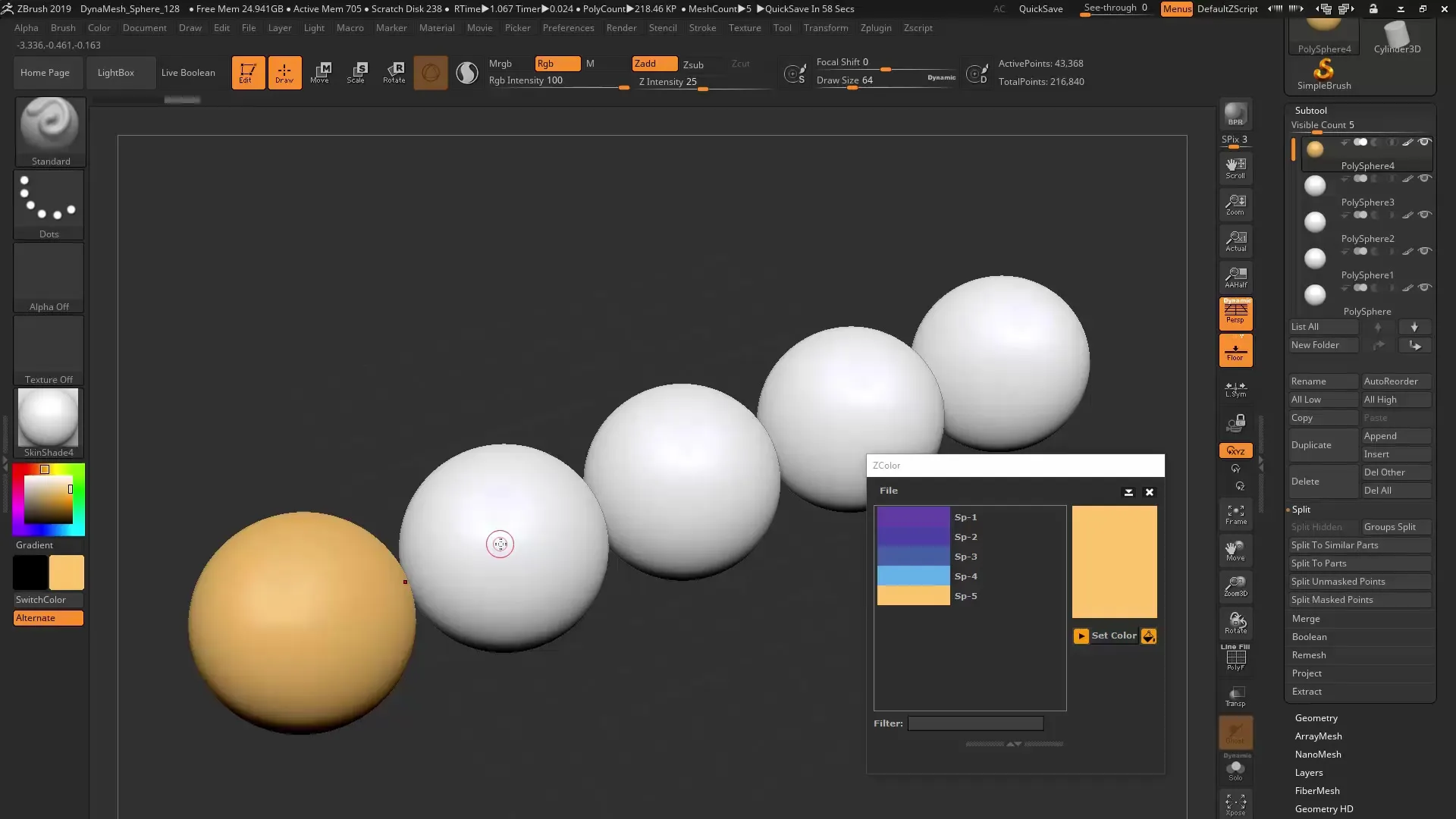
Стъпка 8: Запазване на цветови палитри
Ако ти харесва цветова палитра и искаш да я използваш отново, можеш да я запазиш. Можеш да я запазиш с индивидуално име на компютъра си или в друг желан папка. Увери се, че избираш правилното място за запазване, за да можеш по-късно да намериш палитрата.
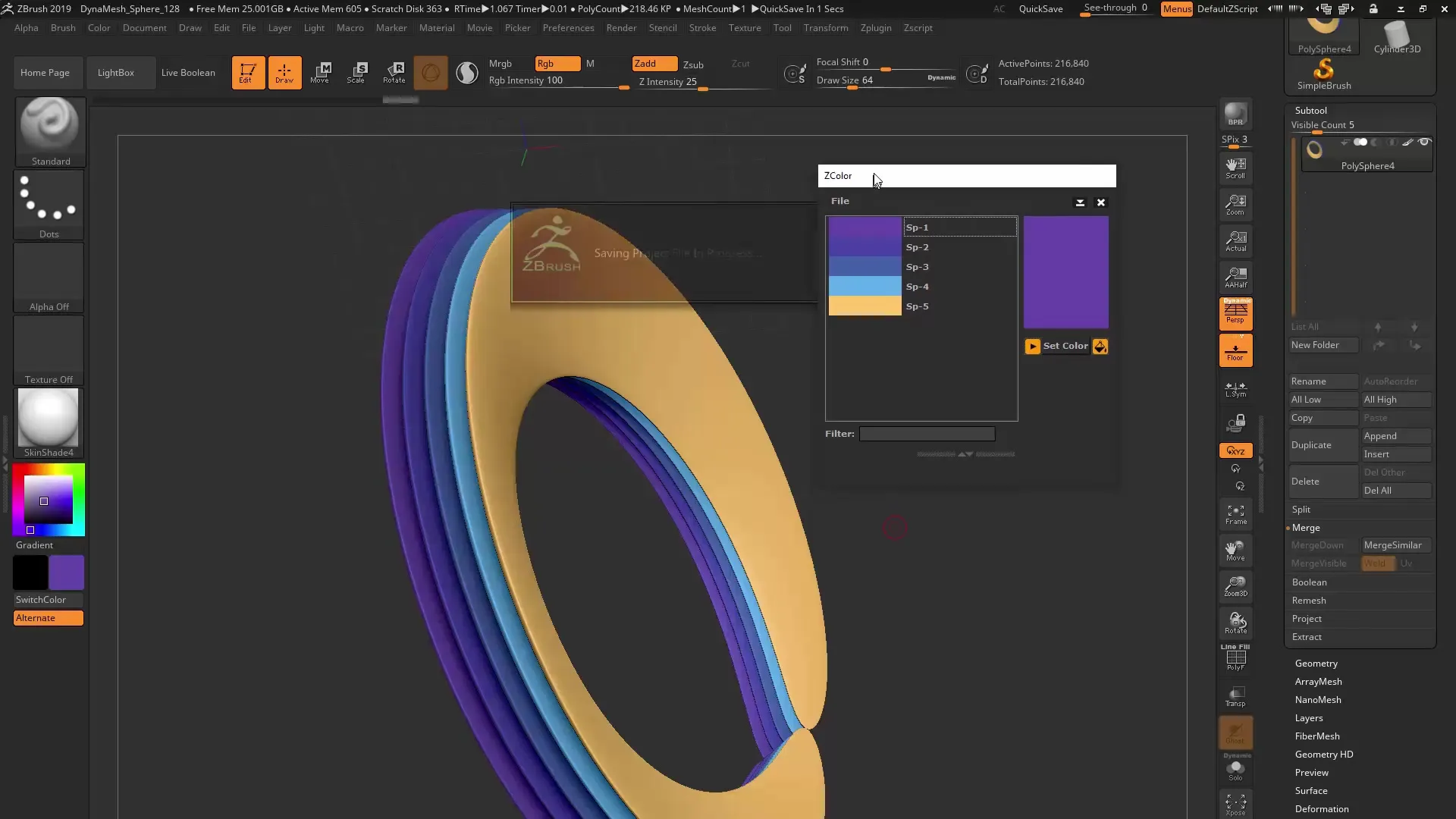
Стъпка 9: Импортиране и експортиране на цветови палитри
ZColor ти позволява не само да запазваш цветови палитри, но и да зареждаш вече запазени палитри или да импортираш съществуващи. Освен това можеш да използваш Adobe цветови палитри (ACO), като ги импортваш или прикрепяш в ZColor. Така имаш достъп до важните си цветове от други програми.

Стъпка 10: Работа с различни цветове
Тествай различни комбинации и вариации на цветове в моделите си. Например, опитай с комплементарни цветове за контрастен ефект или работи с хармонични тонове, за да постигнеш приятна цветова композиция. Използвай гъвкавостта на ZColor плъгина, за да подобриш своите дизайни.
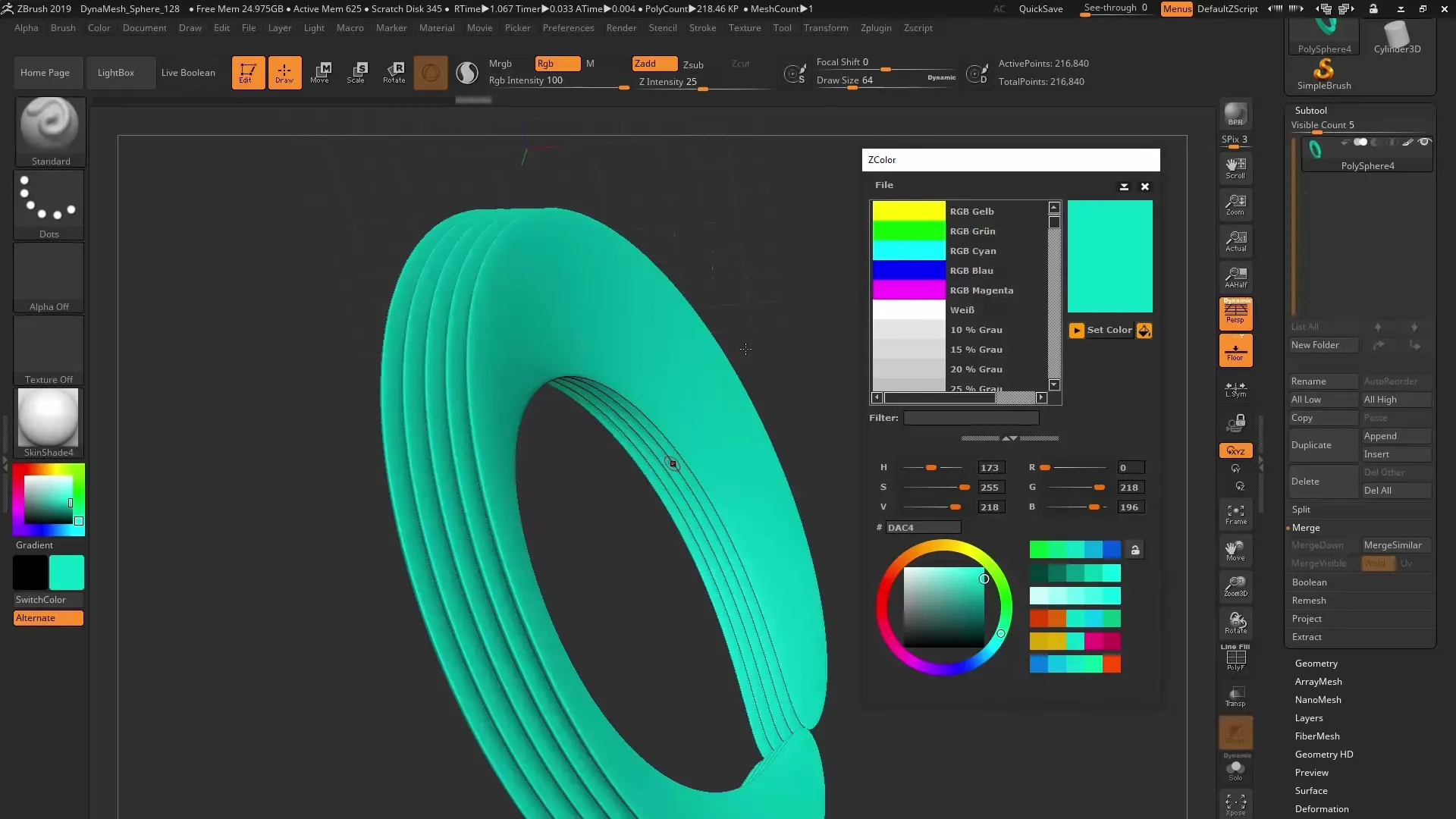
Резюме – ZBrush 2019 ZColor Plugin: Лесно управление на цветовете
С това ръководство ти представихме основните функции на ZColor плъгина. Сега можеш да избираш, организираш и прилагаш цветове ефективно в своите дизайни. Експериментирай с цветови палитри, за да постигнеш най-добрите резултати за своите проекти.
Често задавани въпроси
Как да избера цветове от субинструмент?Натисни клавиша C и кликни върху мрежата си, за да запишеш цвета.
Мога ли да запазвам цветови палитри?Да, ZColor плъгинът ти позволява да запазваш, импортираш и експортираш цветови палитри.
Как да прилагам цветове на субинструменти?Избери субинструмента, кликни на кофичката в ZColor плъгина и активирай RGB канала.
Какви видове цветови палитри мога да създам?Можеш да създаваш аналогови, комплементарни и триадични цветови палитри.
Мога ли да използвам Adobe цветови палитри?Да, плъгинът позволява импортиране и прикрепяне на ACO файлове.


